qui puoi trovare qualche risposta ai tuoi dubbi.
Se l'argomento che ti interessa non è presente, ti prego di segnalarmelo.
Questo tutorial è stato scritto con PSP2020 e tradotto con PSPX e PSPX2, ma può essere realizzato anche con le altre versioni di PSP.
Dalla versione X4, il comando Immagine>Rifletti è stato sostituito con Immagine>Capovolgi in orizzontale,
e il comando Immagine>Capovolgi con Immagine>Capovolgi in verticale.
Nelle versioni X5 e X6, le funzioni sono state migliorate rendendo disponibile il menu Oggetti.
Con il nuovo X7 sono tornati i comandi Immagine>Rifletti e Immagine>Capovolgi, ma con nuove funzioni.
Vedi la scheda sull'argomento qui
 traduzione in francese qui
traduzione in francese qui
 le vostre versioni qui
le vostre versioni qui
Occorrente:
Materiale qui
Per il tube e la maschera grazie Nena Silva e Narah.
Il resto del materiale è di Annie.
(I siti dei creatori del materiale qui)
Filtri
in caso di dubbi, ricorda di consultare la mia sezione filtri qui
Filters Unlimited 2.0 qui
AAA Frames - Foto Frame qui
VM Toolbox - Tiler qui
Mura's Meister - Perspective Tiling qui
I filtri VM Toolbox si possono usare da soli o importati in Filters Unlimited
(come fare vedi qui)
Se un filtro fornito appare con questa icona  deve necessariamente essere importato in Filters Unlimited.
deve necessariamente essere importato in Filters Unlimited.

non esitare a cambiare modalità di miscelatura e opacità secondo i colori utilizzati.
Metti le selezioni nella cartella Selezioni.
Apri la maschera in PSP e minimizzala con il resto del materiale.

1. Apri una nuova immagine trasparente 650 x 500 pixels.
2. Imposta il colore di primo piano con il colore chiaro #cdc998,
e il colore di sfondo con il colore scuro #363d46.

Riempi  l'immagine trasparente con il colore di primo piano.
l'immagine trasparente con il colore di primo piano.
3. Selezione>Seleziona tutto.
Apri il tube vvs-woman1983 e vai a Modifica>Copia.
Torna al tuo lavoro e vai a Modifica>Incolla nella selezione.
Selezione>Deseleziona.
4. Effetti>Effetti di immagine>Motivo unico, con i settaggi standard.

5. Regola>Sfocatura>Sfocatura radiale.
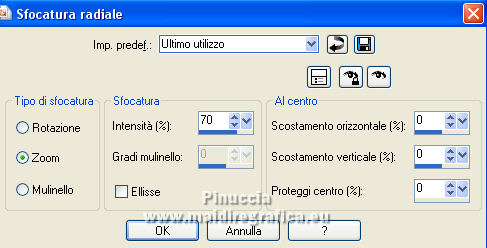
6. Selezione>Seleziona tutto.
Selezione>Modifica>Contrai - 125 pixels.
7. Effetti>Effetti 3D>Sfalsa ombra, colore nero.
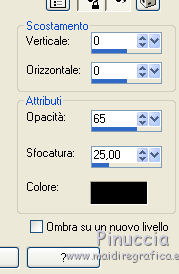
8. Effetti>Plugins>AAA Frames - Foto Frame.

9. Selezione>Seleziona tutto.
Immagine>Aggiungi bordatura, simmetriche non selezionato, colore di sfondo.
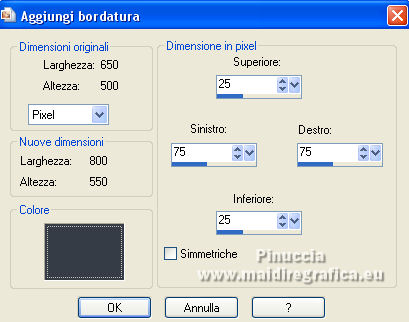
10. Effetti>Effetti di immagine>Motivo unico, con i settaggi precedenti.

Selezione>Deseleziona.
11. Effetti>Plugins>VM Toolbox - Tiler.

12. Selezione>Seleziona tutto.
Immagine>Aggiungi bordatura, simmetriche non selezionato, colore di primo piano.
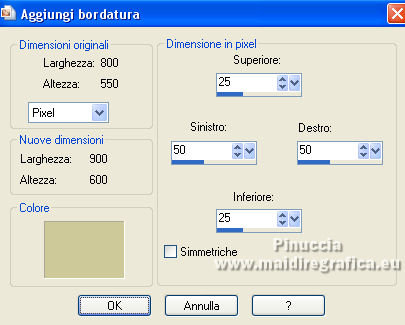
13. Effetti>Effetti di immagine>Motivo unico, con i settaggi precedenti.

Selezione>Deseleziona.
14. Effetti>Effetti di immagine>Motivo unico.

15. Livelli>Nuovo livello raster.
Selezione>Carica/Salva selezione>Carica selezione da disco.
Cerca e carica la selezione nena-1-cre@nnie.

Riempi  la selezione con il colore di sfondo.
la selezione con il colore di sfondo.
Selezione>Deseleziona.
16. Effetti>Effetti di trama>Mosaico antico.

17. Attiva il livello inferiore.
Attiva lo strumento Selezione 
(non importa il tipo di selezione impostato, perchè con la selezione personalizzata si ottiene sempre un rettangolo)
clicca sull'icona Selezione personalizzata 
e imposta i seguenti settaggi.

Selezione>Innalza selezione a livello.
Selezione>Deseleziona.
18. Effetti>Effetti di distorsione>Vento - da destra, intensità 100.

19. Effetti>Effetti geometrici>Cerchio.

20. Effetti>Effetti geometrici>Inclina.

21. Livelli>Duplica.
Immagine>Rifletti.
22. Livelli>Unisci>Unisci giù.
23. Tasto K sulla tastiera per attivare lo strumento Puntatore 
e imposta Posizione X: 103,00 e Posizione Y: 2,00.
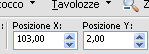
Tasto M per deselezionare lo strumento.
24. Livelli>Unisci>Unisci visibile.
Dovresti avere questo

25. Livelli>Duplica.
Effetti>Effetti di immagine>Scostamento.

26. Cambia la modalità di miscelatura di questo livello in Sovrapponi,
e abbassa l'opacità al 50%.
27. Immagine>Rifletti.
Effetti>Effetti di bordo>Aumenta.
28. Selezione>Seleziona tutto.
Immagine>Aggiungi bordatura, con i settaggi precedenti.
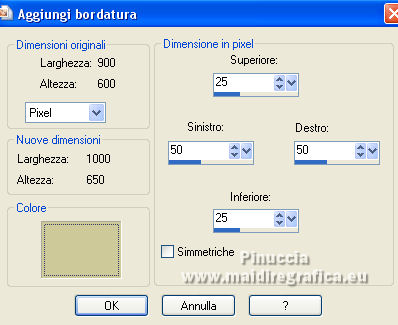
29. Effetti>Effetti di immagine>Motivo unico

30. Selezione>Inverti.
Regola>Sfocatura>Sfocatura da movimento.

31. Effetti>Effetti 3D>Sfalsa ombra, con i settaggi precedenti.
Selezione>Deseleziona.
32. Effetti>Effetti di immagine>Motivo unico.

33. Livelli>Nuovo livello raster.
Selezione>Carica/Salva selezione>Carica selezione da disco.
Cerca e carica la selezione nena-2-creAnnie.
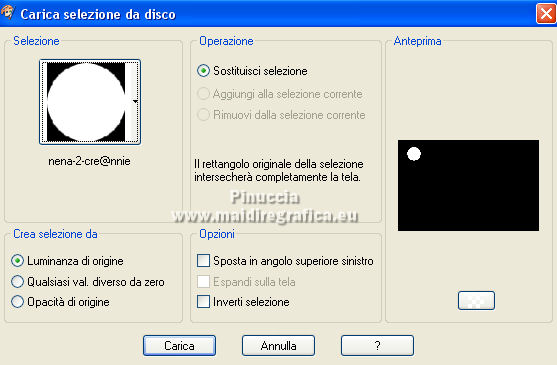
Riempi  la selezione con il colore di sfondo.
la selezione con il colore di sfondo.
Selezione>Modifica>Contrai - 15 pixels.
Modifica>Taglia (per tenere in memoria).
Selezione>Deseleziona.
34. Modifica>Incolla come nuovo livello.
35. Strumento Puntatore 
e imposta Posizione X: 77,00 e Posizione Y: 165,00.
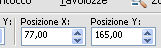
36. Livelli>Unisci>Unisci giù.
37. Effetti>Effetti 3D>Sfalsa ombra, con i settaggi precedenti.
38. Livelli>Duplica.
Immagine>Capovolgi.
Imposta Posizione X: 615,00 e Posizione Y: 28,00.
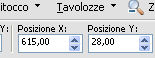
Tasto M per deselezionare lo strumento.

39. Livelli>Unisci>Unisci visibile.
40. Immagine>Ridimensiona, all'85%, tutti i livelli non selezionato.
Effetti>Effetti 3D>Sfalsa ombra, con i settaggi precedenti.
41. Livelli>Duplica.
Effetti>Plugins>Mura's Meister - Perspective Tiling.

Effetti>Effetti 3D>Sfalsa ombra, con i settaggi precedenti.
42. Attiva il livello inferiore.
Regola>Sfocatura>Sfocatura gaussiana - raggio 30.

43. Livelli>Nuovo livello raster.
Riempi  il livello con il colore di primo piano.
il livello con il colore di primo piano.
44. Livelli>Nuovo livello maschera>Da immagine.
Apri il menu sotto la finestra di origine e vedrai la lista dei files aperti.
Seleziona la maschera NarahsMasks_1649

Livelli>Unisci>Unisci gruppo.
45. Livelli>Duplica.
Immagine>Rifletti.
46. Attiva il livello superiore.
Attiva nuovamente il tube vvs-woman1983 e vai a Modifica>Copia.
Torna al tuo lavoro e vai a Modifica>Incolla come nuovo livello.
Immagine>Ridimensiona, all'85%, tutti i livelli non selezionato.
Immagine>Rifletti.
47. Strumento Puntatore 
e imposta Posizione X: 202,00 e Posizione Y: 24,00.
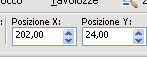
Effetti>Effetti 3D>Sfalsa ombra, con i settaggi precedenti.
48. Apri il tube GD-Goudendraadje e vai a Modifica>Copia.
Torna al tuo lavoro e vai a Modifica>Incolla come nuovo livello.
Imposta Posizione x: 742,00 e Posizione Y: 73,00.
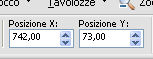
49. Apri il tube tekst-nena e vai a Modifica>Copia.
Torna al tuo lavoro e vai a Modifica>Incolla come nuovo livello.
Imposta Posizione X: 720,00 e Posizione Y: 530,00.
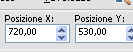
Tasto M per deselezionare lo strumento.
50. Firma il tuo lavoro su un nuovo livello.
51. Immagine>Aggiungi bordatura, 1 pixel, simmetriche, colore di sfondo.
52. Immagine>Ridimensiona, 800 pixels di larghezza, tutti i livelli selezionato.
Salva in formato jpg.
Versione con tube di Luz Cristina

 Le vostre versioni qui
Le vostre versioni qui

Puoi scrivermi se hai problemi o dubbi, o trovi un link che non funziona, o soltanto per un saluto.
25 Settembre 2021



